Discord er kanskje en av de beste plattformene for å skape fellessinnede samfunn. Selv om den først og fremst ble designet for spillere, har den så mange funksjoner som gjør den attraktiv for alle typer gruppebygging. Du kan også eksperimentere med flerspråklige servere for å tiltrekke deg medlemmer over hele kloden. Og hvis du vil ha en virkelig sømløs opplevelse, kan du lære hvordan du bruker oversetterbot i Discord for å omgå språkbarrierer.
Del 1. Velge Discord Bot
Det er ingen mangel på Discord-roboter som tilbyr oversettelsestjenester. Hvis du søker etter begrepet «discord-oversetterrobot», vil du sannsynligvis få dusinvis av sponsede sider, som hver lover et overflødighetshorn av funksjoner.
For det meste er det egentlig ikke et feil svar her. De mest populære Discord-oversettelsestjenestene følger generelt freemium-modellen, vanligvis med omtrent de samme parameterne. Du kan opprette en gratis konto for å få et bestemt antall tegn eller ord oversatt på en server, og for noe mer må du enten betale mens du går eller bruke et abonnement.
Når det er sagt, vil vi bruke nvu.io Translator-boten, som er enkel å bruke og har et brukervennlig grensesnitt. Merk at denne boten har en gratis grense på hvor mange tegn den vil oversette før den slutter å fungere helt.
Del 2. Hvordan installere Discord Bot
Det er best å bruke PC-versjonen av Discord for å installere roboter og andre tjenester. Det er ingen reell forskjell mellom nettleseren og appversjonen, siden du blir omdirigert til appen hvis nettleseren din oppdager at du har den.
Trinn 1. Gå til oversetterrobotens nettsted. Du kan bruke den offisielle nvu.io-lenken eller den lenke til appkatalogen.
Trinn 2. Hvis du brukte den offisielle lenken, velg «Prøv gratis». Hvis du brukte appkatalogen, klikk på “Legg til app.”
Trinn 3. Når du blir bedt om det, velger du å gå til Discord eller Discord-appen.
Trinn 4. Det kan hende du må logge på. Skriv inn kontoen din eller bruk QR-koden og skann den med smarttelefonen.
Trinn 5. Når du blir ledet inn i appen din, bør du se en bekreftelsesskjerm som ber deg integrere appen på en server. Velg det andre alternativet og velg en server der du har invitasjons- og administrasjonsrettigheter.

Trinn 6. I neste skjermbilde, gi boten alle tilgjengelige tillatelser. Selv om den vanligvis ikke trenger dem alle, må den kunne gjøre minst følgende:
- Se tekstkanaler
- Send meldinger
- Bygg inn lenker
- Les meldingsloggen
- Administrer meldinger
- Legg ved filer
- Administrer roller
- Administrer webhooks
Trinn 7. Bekreft captchaen og prøv bekreftelsen på nytt om nødvendig.
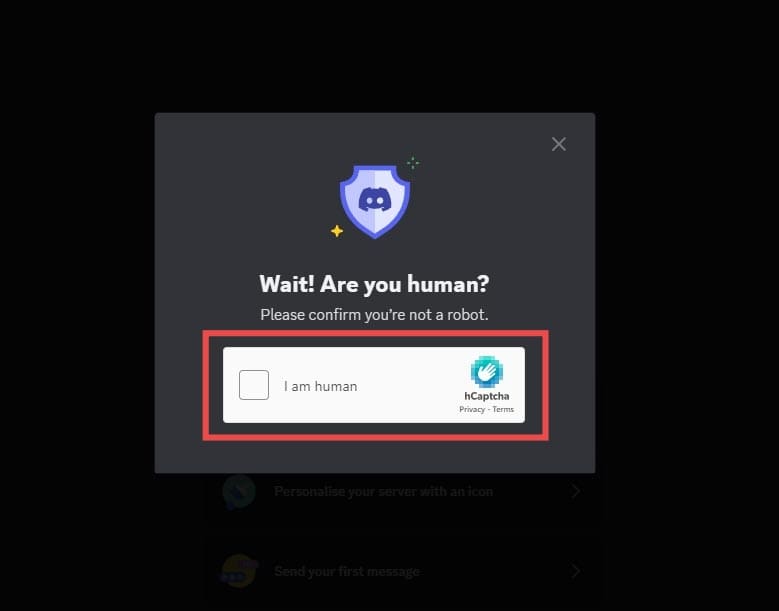
Når det er gjort, bør du se botens navn i medlemslisten, noe som betyr at den nå er tilgjengelig for brukere.
Del 3. Hvordan bruke Discord Translate Bot
Enhver bruker kan sende meldinger til boten når den er på serveren, og boten vil svare på meldinger.
Her er en oversikt over bot-kommandoene du kan bruke:
- Det grunnleggende “
-t help”-kommandoen viser en hjelpemelding, viser alt du kan gjøre med boten, samt gir nyttige lenker til støttesider og vanlige spørsmål. - Ved å bruke “
-t [language(s)] [text]kommandoen vil oversette teksten som er oppgitt som det andre argumentet til språk fra det første argumentet. Hvis du vil oversette til flere språk, skiller du dem med et komma uten mellomrom (for eksempel “-t spansk, russisk “Hei, hvordan har du det?”) - Språk i kommandoen kan være i fulle navn, ISO-forkortelser (“en” for engelsk, “fr” for fransk, og så videre), språknavnet på det språket (“Français” for fransk eller “Suomi” for finsk), eller en flagg-emoji (“:fr:” eller “:ru:”).
- Å reagere på en melding med en :globe: emoji vil starte et automatisk bot-svar som oppdager meldingsspråket (nyttig nok gir funksjonen også ISO-koden for språket).

Del 4. Hvordan bruke Translator i Discord automatisk
Selv om bruk av boten manuelt kan være flott å oversette en setning eller to når du trenger det, vil det ikke gjøre deg mye bra hvis folk fortsetter å skrive på forskjellige språk.
Heldigvis kan du sette opp boten til å automatisk svare på alle meldinger sendt av en bruker. Dette gjøres gjennom “-t @[user] auto [language]” kommando. «@[user]” må identifisere en bruker på serveren korrekt, og [language] er utdataspråket for oversettelsene (igjen, du kan legge til flere språk her).

Hvis du for eksempel ønsker å oversette alt fra en bruker som heter «John#1234» til engelsk, vil du bruke «-t @John#1234 auto no» eller en variant med en språkkode. Når du skriver inn kommandoen, skriver du inn “@”-tegnet og de første bokstavene i brukernavnet, slik at du kan velge fra en meny som dukker opp over meldingslinjen.








